Möchten Sie erfahren, wie Sie ein BAT-Skript in eine EXE-Anwendung konvertieren? In diesem Lernprogramm zeigen wir Ihnen, wie Sie eine EXE-Anwendung aus einem Batch-Skript auf einem Computer unter Windows erstellen.
• Windows 2012 R2
• Windows 2016
• Windows 2019
• Windows 2022
• Windows 10
• Windows 11
Geräteliste
Hier finden Sie die Liste der Geräte, die zum Erstellen dieses Tutorials verwendet wurden.
Dieser Link zeigt auch die Softwareliste, die zum Erstellen dieses Tutorials verwendet wurde.
Windows-bezogenes Tutorial:
Auf dieser Seite bieten wir schnellen Zugriff auf eine Liste von Tutorials zu Windows.
Lernprogramm Windows - Konvertieren von BAT-Skripts in EXE
Erstellen Sie ein Batch-Skript.
Bearbeiten Sie das Batch-Skript.
Hier ist unser BAT-Skript.
Starten Sie die IEXPRESS-Anwendung.

Wählen Sie die Option, um eine neue SED-Datei zu erstellen.

Wählen Sie die Option zum Extrahieren und Ausführen aus.

Geben Sie einen Namen für die Anwendung ein.

Klicken Sie auf die Schaltfläche Weiter.

Klicken Sie auf die Schaltfläche Weiter.

Fügen Sie das BAT-Skript hinzu.
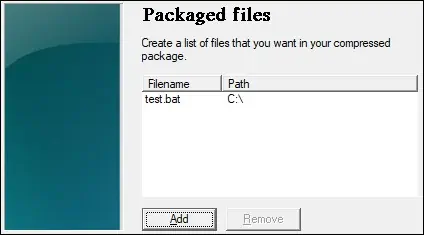
Geben Sie den Befehl zum Ausführen des BAT-Skripts ein.
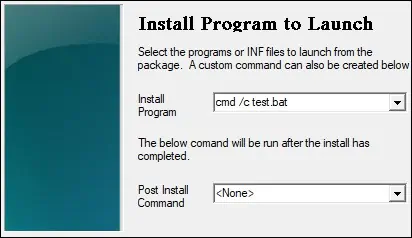
Hier ist unser Befehl.
Wählen Sie die Option zum Ein- oder Ausblenden des Fensters aus.

Klicken Sie auf die Schaltfläche Weiter.

Geben Sie den Pfad zum Speichern der EXE-Anwendung ein.

Wählen Sie die Option Kein Neustart.

Wählen Sie die Option Nicht speichern.

Erstellen Sie die EXE-Anwendung.

Das System konvertiert das BAT-Skript in eine ausführbare Datei.

Herzlichen glückwunsch! Sie können ein BAT-Skript unter Windows in eine EXE-Anwendung konvertieren.
